Fusiona formas para tus presentaciones en PowerPoint y crea otras personalizadas

Como quizá muchos de los que estáis acostumbrados a usar PowerPoint ya sabéis, este programa nos ofrece una enorme cantidad de elementos para usar en nuestras presentaciones. De hecho y a medida que han ido pasando los años, estos han ido avanzado en número y complejidad.
Con todo esto lo que Microsoft ha logrado es que los usuarios puedan echar mano de todo tipo de objetos para incluir y personalizar sus proyectos multimedia. Aunque quizá uno de los más importantes sean los textos que usamos en este tipo de documentos en concreto, hay otros muchos. De este modo, en estos momentos podemos encontrar archivos con los que trabajar tales como imágenes, gráficos, tablas, hipervínculos, WordArt, etc.
No cabe duda de que todo ello lo que nos otorga es una enorme libertad a la hora de manejar y crear contenidos originales, pero claro, hay que saber sacarle el máximo provecho. Para ello, además de todas las funciones que nos presenta la aplicación, también debemos tener un poco de creatividad e imaginación. Pues bien, para ello nos va a venir muy bien el caso del que os vamos a hablar en estas líneas, las formas geométricas que igualmente podemos usar.
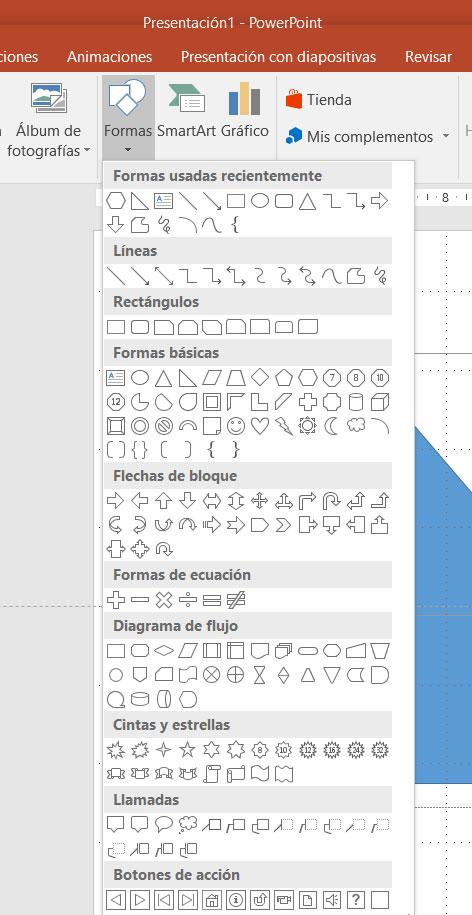
Estos son elementos, que por cierto encontramos en gran cantidad, que nos permiten dar un toque más personal a estos proyectos de diseño. En concreto nos referimos a formas de todo tipo que vienen separadas por categorías para que sea muy más fácil encontrar aquellas que buscábamos. Sin embargo en este caso lo que os vamos a mostrar es la manera de personalizar aún más estos elementos a los que os hacemos mención.
Crea formas geométricas personalizadas para usar en tus presentaciones de PowerPoint
Por tanto, a pesar de la cantidad de elementos de este tipo de los que podemos echar mano, es bueno saber que igualmente podemos fusionarlos para crear otros nuevos y originales. Para ello, lo primero que haremos será incluir dos de ellos para que podamos comprobar su funcionamiento, luego ya podremos hacer las pruebas que deseemos. En primer lugar debemos situarnos en el menú “Insertar” de PowerPoint, donde accedemos al apartado de “Formas”.
Entonces aparecerá una lista desplegable donde nos encontremos con la amplia variedad de estos elementos que el programa nos presenta. Pues bien, a continuación no tenemos más que añadir dos de ellos a una diapositiva de la presentación para que podamos fusionarlos. Una vez ya los tengamos añadidos al correspondiente diseño de la diapositiva, tenemos que marcar ambos de manera simultánea. Esto es algo que logramos pulsando los dos con el ratón, pero manteniendo la tecla Ctrl del teclado, pulsada.
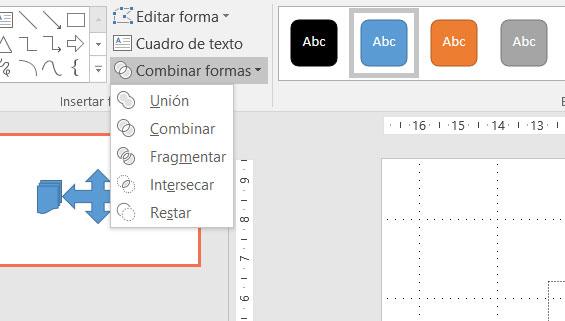
Una vez estén marcados los dos elementos que queremos fusionar, en la parte superior de la interfaz aparecerá una nueva opción de menú, “Formato”. Pues bien, en la parte izquierda de la interfaz, ya encontramos la opción que realmente nos interesa en este caso, el botón “Combinar formas”.
En realidad se trata de una lista desplegable donde observamos varias opciones en las que se pueden combinar los objetos que previamente habíamos marcado para crear la nueva. De hecho una de las grandes ventajas que aquí tenemos es que, a medida que nos situamos sobre alguna de estas alternativas, los cambios se verán en la dispositiva en tiempo real para que elijamos la que más nos interesa.
El artículo Fusiona formas para tus presentaciones en PowerPoint y crea otras personalizadas se publicó en SoftZone.
Fuente: SoftZone https://ift.tt/31TOIlP Autor: David Onieva
.png)
